Einrichtung und Troubleshooting von Push Scan to Email
Überprüfe, welches E-Mail-System der Kunde verwendet, d. h. seinen eigenen E-Mail-Server (wie Epson) oder webbasierte E-Mail (z. B. Gmail, Outlook.com, Yahoo, GMX, Mail.com).
Die meisten Probleme treten bei Kunden auf, die webbasierte E-Mail-Dienste verwenden. Unabhängig davon, welchen Dienst sie verwenden, müssen Sie die SMTP-Einstellungen kennen, und mit diesen Informationen können Sie herausfinden, wo das Problem liegt. SMTP steht für Simple Mail Transfer Protocol, das zum Senden verwendet wird E-Mails.
Gmail
- Gmail SMTP Server Adresse: SMTP.gmail.com
- Gmail SMTP Benutzername: Vollständige Gmailadresse (beispiel@gmail.com)
- Gmail SMTP Passwort: Gmail Passwort des Emailaccounts
- Gmail SMTP port (TLS): 587
- Gmail SMTP port (SSL): 465
- Gmail SMTP TLS/SSL required: yes
Outlook.com
- Outlook.com SMTP Server Adresse: SMTP.live.com
- Outlook.com SMTP Benutzername: Vollständige Outlook.com Emailadresse (kein Alias)
- Outlook.com SMTP Passwort: Passwort des Outlook.com Emailaccounts
- Outlook.com SMTP port: 587
- Outlook.com SMTP TLS/SSL encryption required: yes
Yahoo
- Yahoo! Mail SMTP server address: SMTP.mail.yahoo.com
- Yahoo! Mail SMTP Benutzername: Vollständige Yahoo! Mail Emailadresse (beispiel@yahoo.com)
- Yahoo! Mail SMTP Passwort: Passwort des Yahoo! Mail Emailaccounts
- Yahoo! Mail SMTP port: 465
- Yahoo! Mail SMTP TLS/SSL required: yes
GMX
- GMX Mail SMTP server address: SMTP.gmx.com
- GMX Mail SMTP Benutzername: Vollständige GMX Mail Emailadresse (beispiel@gmx.de)
- GMX Mail SMTP password: Your GMX Mail password
- GMX Mail SMTP port: 25 (alternativ: 465 ist eigentlich 587 die Information ist nicht korrekt auf dieser Seite.
- GMX Mail SMTP TLS/SSL required: yes
|
Wenn der Kunde seinen eigenen Email-Server nutzt, sollte er diese Einstellungen kennen. Das rot hervorgehobene TLS/SSL für Gmail, Outlook.com, Yahoo und GMX ist zu beachten. Dies bedeutet, dass der E-Mail-Dienst eine Verschlüsselung erfordert, aber die meisten Multifunktionsdrucker (nicht nur Epson) unterstützen dies nicht, sodass ein MFP niemals mit diesen Einstellungen arbeiten kann. Wenn der Kunde einen eigenen E-Mail-Server hat, weiß er wiederum, ob er TLS/SSL verwendet oder nicht. |
GMail bietet einen alternativen Server für Nicht-SSL-Verbindungen - aspmx.l.google.com auf Port 25 *
https://support.google.com/a/answer/176600?hl=de
Outlook, Yahoo und GMX (seit April 2014) scheinen keine Alternative zu bieten, daher werden sie nicht funktionieren.
|
* aspmx.l.google.com-SMTP erlaubt nur, an andere Gmail-Konten zu senden, sodass beispielsweise keine E-Mails an joe.blogs@epson.co.uk gesendet werden können. Der Kunde müsste bei Bedarf Änderungen an seinem Konto vornehmen. |
Kommunikation mit dem SMTP Server
|
Die unten verwendeten Screenshots dienen nur als Referenz, da GMX seit April 2014 nicht mehr unterstützt wird, und basieren auf Informationen, die zum Zeitpunkt des ursprünglichen Veröffentlichungsdatums bereitgestellt wurden. |
-
Überprüfen der Kommunikation mit dem SMTP Server, dies ist möglich mit einem Programm namens Telnet.
-
Windows 7/8 Nutzer: Möglicherweise muss Telnet installiert werden, dies geht über folgenden Link:
http://social.technet.microsoft.com/wiki/contents/articles/910.windows-7-enabling-telnet-client.aspx
-
Windows 7/8 Nutzer: Möglicherweise muss Telnet installiert werden, dies geht über folgenden Link:
-
Über Windows Startmenü > Telnet. Ausführen > Telnet und eingeben:
o SMTP.server.address port
-
Um eine Verbindung zu Gmails Alternativ-SMTP-Server aufzubauen:
o aspmx.l.google.com 25
-
Wenn die Verbindung erfolgreich ist, wird diese folgendermaßen aussehen:


-
Nun kann man dem Server “Hello” sagen.

-
Für Mac sieht es folgendermaßen aus:
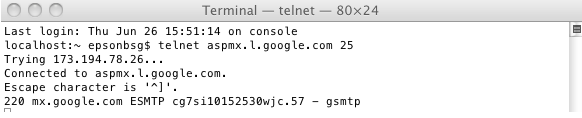
 Hinweis:
Hinweis:Das “o” des Gmail Alternativ-Servers ist bei Terminal nicht notwendig.
-
Für Mac sieht es folgendermaßen aus:
-
Mittels der IP-Adresse des Servers ist es auch möglich zu prüfen, ob es Probleme mit dem DNS gibt:

173.194.66.25 ist die IP-Adresse des Google-Servers, diese kann mit dem Ping-Befehl von der Eingabeaufforderung oder über Terminal abgerufen werden.
-
Am Ende ist man beim selben Server angemeldet:

-
Wenn es fehlschlägt, siehe unten:

-
Dies bedeutet, dass Port 25 in den Einstellungen der Netzwerkverbindung geschlossen ist und der Nutzer die Push-Scan-Funktion zum Google-E-Mail-Server nicht verwenden kann, er kann alternativ den GMX-Dienst auf Port 587 ausprobieren.


Sobald es feststeht, dass eine Verbindung zum SMTP-Server hergestellt werden kann, kann die Einrichtung des Druckers fortgeführt werden.
Push Scan to Email Einrichtung
-
Anmeldung bei der Weboberfläche/Webinterface des Druckers:
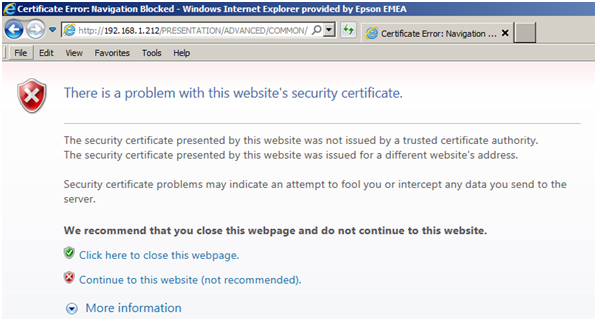
- Der neue Drucker gibt einen Zertifikatfehler aus. Diese Nachricht kann ignoriert werden, denn es handelt sich um Zertifikate, um eine sichere Datenübertragung einzurichten.
-
Der neue Drucker gibt einen Zertifikatfehler aus. Diese Nachricht kann ignoriert werden, denn es handelt sich um Zertifikate, um eine sichere Datenübertragung einzurichten.
Auswählen von Wi-Fi/Netzwerk Einstellungen > Email Server – Basic hier müssen die für das Gerät erforderlichen Einstellungen eingegeben werden d. h. für dieses Beispiel wurde ein WF-7610 verwendet. Der Bereich einer anderen Drucker-Reihe (z.B WP) wird etwas anders sein.
Einstellungen for Gmail
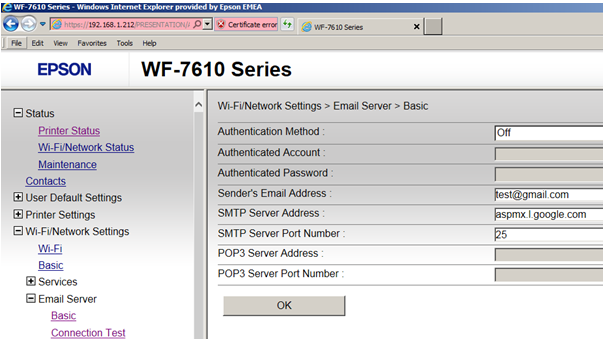
Einstellungen für GMX
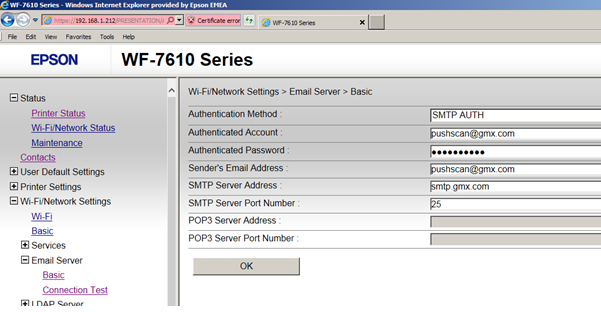
Die Einstellungen für Gmail und GMX sind unterschiedlich, daher müssen sie es entweder testen oder sich beim E-Mail-Anbieter nach den richtigen Einstellungen erkundigen.
-
Auswählen von Email Server > Verbindungstest > Start, um die Verbindung zu prüfen.
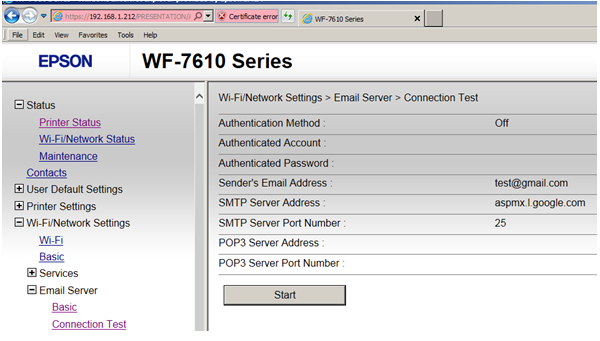
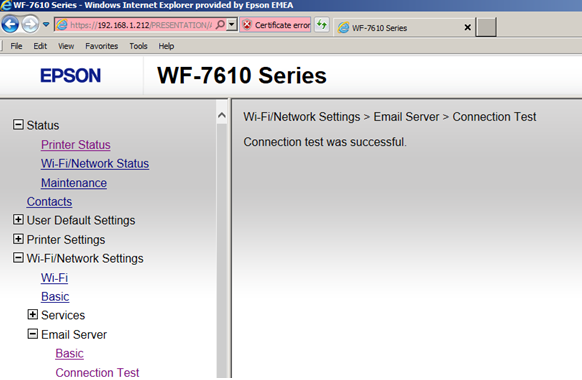
-
Hinzufügen von Kontakt-Emailadressen .
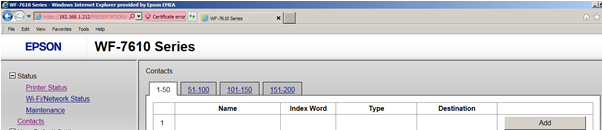
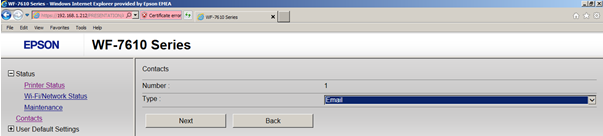
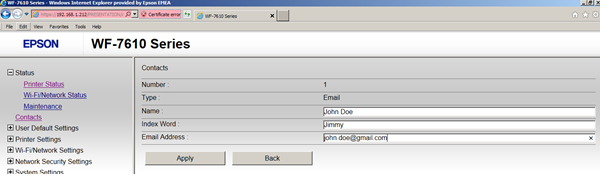
- Nun ist es möglich über die Push Scan Funktion am Gerät Scans an Emailadressen zu senden.